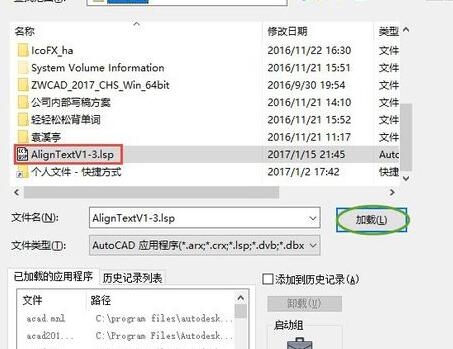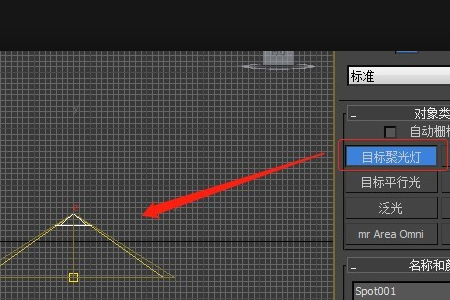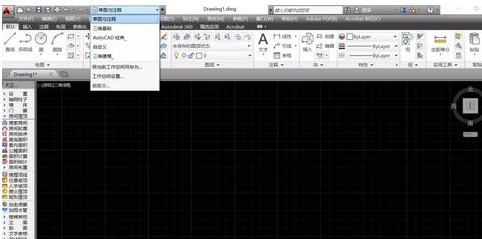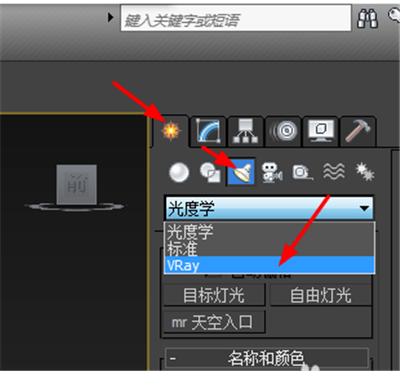草图大师如何添加工具(草图大师如何添加工具栏)优质
草图大师如何添加工具?在我们使用Sketchup草图大师进行建模的时候。常常需要使用到各种各样的工具来辅助我们完成图形的绘制。那么。有没有办法添加更多的SU工具呢?本期。云渲染农场就为您带来了草图大师添加工具的方法。一起来看看吧!
草图大师如何添加工具?
步骤一。打开SketchUP草图大师软件开始进行SU模型建模准备。在菜单栏处选择“视图”选项。我们来演示草图大师添加工具的步骤。
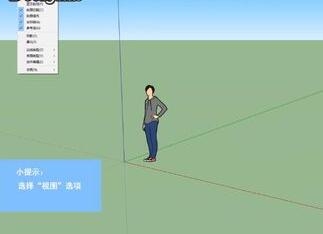
步骤二。在下拉菜单栏中选择“工具栏”。进入后可根据自己的需求勾选我们想要添加的草图大师工具栏。勾选后工具会自动显示在屏幕上。
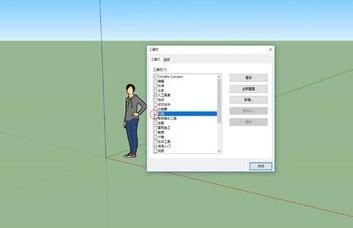
步骤三。此外。也可根据自己需要新建草图大师工具栏。对齐自定义。将图标拖入其中即可完成Sketchup工具的添加。

更多>>草图大师SU软件自定义工具面板的详细步骤
以上就是云渲染农场为您带来的草图大师添加工具的操作步骤。我们只需要在视图-工具栏的位置。自定义勾选我们想要的工具就可以完成添加了。大家是不是已经学会了草图大师如何添加工具?
更多精选教程文章推荐
以上是由资深渲染大师 小渲 整理编辑的,如果觉得对你有帮助,可以收藏或分享给身边的人
本文标题:草图大师如何添加工具(草图大师如何添加工具栏)
本文地址:http://www.hszkedu.com/20345.html ,转载请注明来源:云渲染教程网
友情提示:本站内容均为网友发布,并不代表本站立场,如果本站的信息无意侵犯了您的版权,请联系我们及时处理,分享目的仅供大家学习与参考,不代表云渲染农场的立场!
本文地址:http://www.hszkedu.com/20345.html ,转载请注明来源:云渲染教程网
友情提示:本站内容均为网友发布,并不代表本站立场,如果本站的信息无意侵犯了您的版权,请联系我们及时处理,分享目的仅供大家学习与参考,不代表云渲染农场的立场!